Anuncio
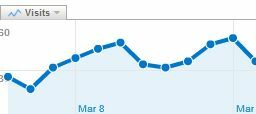 De acuerdo con mi tema de organización para esta semana, me gustaría cubrir otro enfoque que estoy tomando para reducir perder el tiempo y reducir las ineficiencias en las cosas que hago todos los días, y una de ellas es usar el correo electrónico de Google Analytics informes. Ya sea que sea un analista de SEO para varios clientes, o que solo sea un blogger de poca monta, necesitará herramientas estadísticas que le muestren si está haciendo las cosas bien y atrayendo tráfico.
De acuerdo con mi tema de organización para esta semana, me gustaría cubrir otro enfoque que estoy tomando para reducir perder el tiempo y reducir las ineficiencias en las cosas que hago todos los días, y una de ellas es usar el correo electrónico de Google Analytics informes. Ya sea que sea un analista de SEO para varios clientes, o que solo sea un blogger de poca monta, necesitará herramientas estadísticas que le muestren si está haciendo las cosas bien y atrayendo tráfico.
Google analitico Cómo poner a Google Analytics a trabajar para usted con informes por correo electrónico Lee mas sigue siendo la herramienta más popular y poderosa para el tráfico del sitio y el análisis de palabras clave. Proporciona estadísticas sobre sus palabras clave de mayor rendimiento, sus páginas de destino más populares y, por supuesto, el giro ascendente o descendente de su recuento diario único de visitantes. A menos que vigile de cerca las estadísticas de su sitio, perderá oportunidades para capitalizar cualquier cambio repentino en el comportamiento de los visitantes.
Sandra ofreció algunos recursos excelentes para encontrar consejos de Google Analytics, pero pensé que podría ser útil ofrecer algunos consejos aquí también en MUO. Recientemente cubrí TrakkBoard Monitoree varias cuentas de Google Analytics con TrakkBoard Lee mas , una aplicación útil que le permite monitorear varios perfiles de cuenta a la vez, pero también hay funciones útiles dentro de Google Analytics que querrá configurar para sus propias necesidades específicas.
Hoy, me gustaría mostrar cómo puede generar informes y alertas por correo electrónico programados de Google Analytics para sus estadísticas. Además, si genera estos informes para un cliente o para su jefe, también le mostraré cómo integrar ese informe en un sistema automatizado. Plantilla de Gmail que te tomará una fracción del tiempo de creación que si lo hicieras a mano, revisando Google Analytics tú mismo.
Configurando Informes de correo electrónico de Google Analytics
En este ejemplo, veremos dos métricas: la cantidad de visitantes únicos diarios que recibe y sus palabras clave de mayor rendimiento. En esta situación hipotética, desea recibir un informe cada semana que detalle los datos históricos hasta el día de hoy. Para comenzar, deberá crear un informe personalizado, que puede hacer desde su panel de control de Google Analytics, haciendo clic en Reportes personalizados.
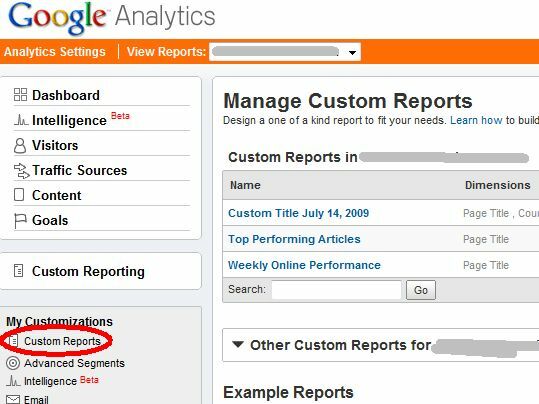
Una vez que tenga algunos, verá sus informes personalizados en el panel derecho. Ya tengo algunos, pero voy a pasar por el proceso de crear uno nuevo a continuación. En la parte superior derecha de esta ventana, haga clic en "Crear nuevo informe personalizado.”
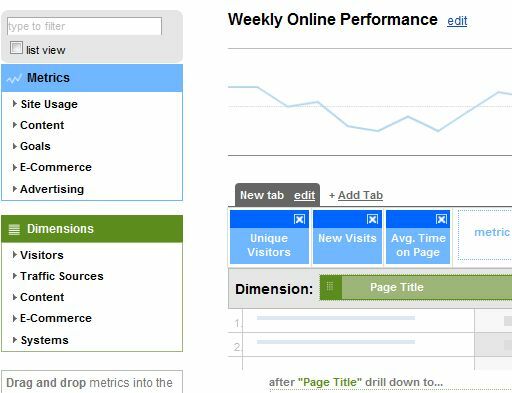
En el editor de informes, puede elegir las dimensiones y métricas sobre las que desea informar. Para visitantes únicos y artículos de alto rendimiento, solo muévase Título de la página en el área de la primera dimensión y luego Visitantes únicos por una métrica Si desea agregar otras métricas sobre cada página que le gustaría ver incluidas en el informe, este es el lugar para agregarlas. Simplemente haga click "Guardar reporte"¡Y su informe personalizado está listo!
Configuración de notificaciones por correo electrónico en Google Analytics
Una vez que haya configurado su informe, es hora de configurar las notificaciones por correo electrónico y con qué frecuencia desea que se genere el informe.
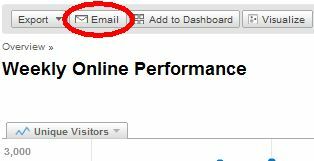
Una vez que haya terminado de configurar la visualización del informe, vuelva a la vista del informe y luego haga clic en el botón "Correo electrónico" en la parte superior de la visualización del gráfico.
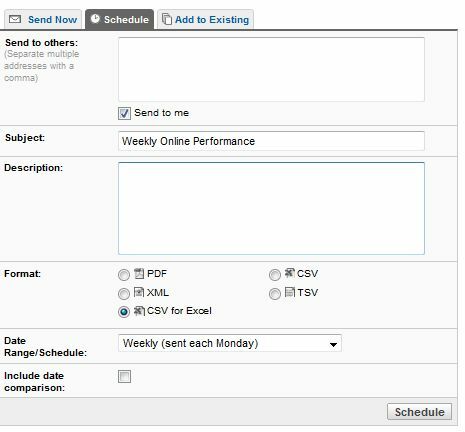
Ahora, todas las semanas (o cualquier intervalo que haya configurado para el informe), Google Analytics ejecutará el informe y lo enviará a su correo electrónico en cualquier formato que configure (PDF, XML, CSV o TSV).

Dependiendo del formato que seleccione, sus datos se verán diferentes. Si desea tener la representación más cercana del informe de Analytics (que a la mayoría de los gerentes les gustaría ver), seleccione el formato PDF. El archivo adjunto se verá así.
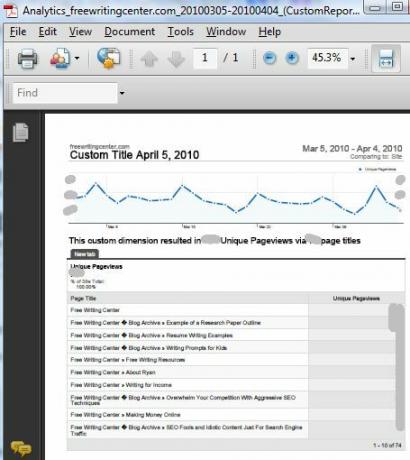
En estos casos, puede configurar sus filtros de correo electrónico para enrutar los informes a su gerente (ver más abajo). En otros casos en los que necesita examinar y manipular los números, es mejor quedarse con otros formatos como CSV.
Configurar alertas por correo electrónico
Otra característica útil en Analytics que puede ser muy útil para automatizar su análisis estadístico es la función de Alerta por correo electrónico. Esta función le enviará un correo electrónico cada vez que su tráfico (u otra métrica que especifique) cambie significativamente. Para configurarlos, desde su panel de control, haga clic en "Inteligencia" bajo la Personalizaciones sección.
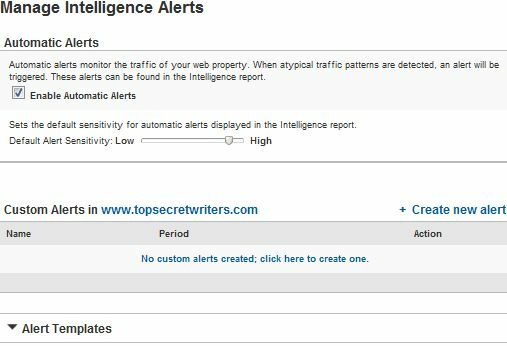
Estas alertas son extremadamente flexibles, lo que le permite monitorear las métricas más importantes para su sitio; la flexibilidad de esta función en realidad solo está limitada por cómo desea usarla. Monitorear el tráfico es una cosa, pero considere monitorear cosas como el tiempo promedio que un visitante gasta en el sitio, los niveles de ingresos o el número de visitantes de una ciudad o región particular de mundo.
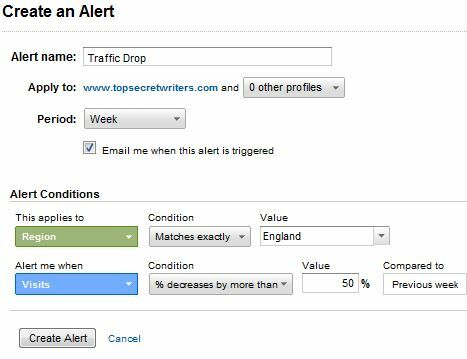
Las alertas por incrementos repentinos en el tráfico también pueden ayudarlo a identificar artículos o páginas web particulares en su sitio que generaron algunos rumores, que puede tratar de capitalizar para que los visitantes visiten otras áreas de su sitio, o convertir esa mayor tasa de visitantes en una mayor conversiones Cualquiera sea su objetivo, las notificaciones por correo electrónico lo ayudarán a evitar perder el barco.
Configure un filtro de Gmail para redirigir su Informes de correo electrónico de Google Analytics
¿Quiere ahorrar aún más tiempo y automatizar completamente el proceso? Simplemente configure su filtro de cliente de correo electrónico para enrutar los informes a su gerente o clientes. En Gmail, el proceso es bastante fácil. Todos sus informes de Analytics tienen un tema que comienza con "Analytics" y luego su nombre de perfil de Google Analytics. Entonces, en mi caso, FreeWriterCenter tiene una línea de asunto de "Analytics freewritingcenter.com".
El primer paso es ir a Gmail y hacer clic en "crear filtro"Para configurar su nuevo filtro para manejar estos informes entrantes de Analytics.
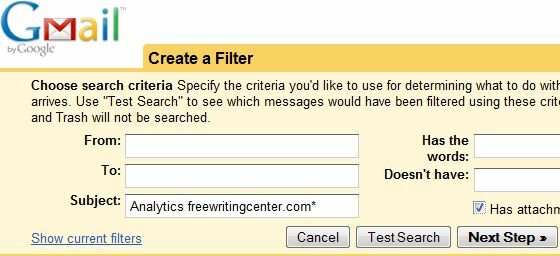
Si aún no lo sabe, puede especificar solo la primera sección de la línea de asunto para estos correos electrónicos utilizando el carácter comodín "*".
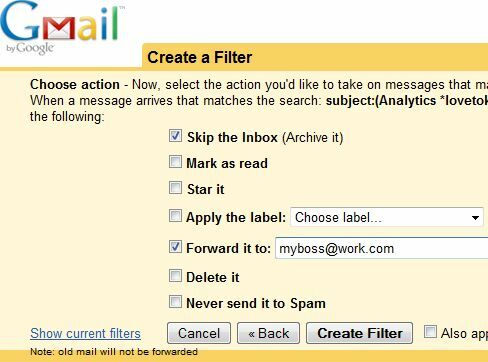
Finalmente, configure los correos electrónicos de informes entrantes para ir directamente a la dirección de correo electrónico (o direcciones) de sus clientes o su jefe. Además, configure los informes entrantes para que se archiven inmediatamente para que no obstruyan su bandeja de entrada. Si desea configurar los correos electrónicos de informes para incluir comentarios, lo haría al configurar los correos electrónicos programados, donde hay un campo para "Descripción"Que formará el cuerpo de los correos electrónicos reenviados.
Al automatizar la distribución de sus datos de Google Analytics, se asegurará de nunca olvidar examinar su sitio estadísticas nuevamente, y siempre recordará enviar su análisis semanal o mensual sobre el tráfico del sitio y otros estadísticas La información no le servirá de nada a solo sentarse en Google Analytics, así que configure sus notificaciones por correo electrónico hoy y comience a utilizar esa información.
¿Utiliza las notificaciones de correo electrónico de Analytics para automatizar sus informes o para cualquier otro propósito? Comparta sus propias ideas en la sección de comentarios a continuación.
Ryan tiene una licenciatura en ingeniería eléctrica. Ha trabajado 13 años en ingeniería de automatización, 5 años en TI y ahora es ingeniero de aplicaciones. Ex editor jefe de MakeUseOf, ha hablado en conferencias nacionales sobre visualización de datos y ha aparecido en la televisión y radio nacionales.